
어제 우리는 macOS 시스템 내에서 연락처에 액세스 할 수있는 모든 타사 응용 프로그램을 차단하기 위해 수행해야하는 작업을 설명했습니다.
Apple 시스템은 현존하는 가장 안전한 시스템이지만 수동으로 조정해야하는 특정 뉘앙스가 있습니다. 오늘 저는 또 다른 보안을 가지고 돌아 왔습니다.이 경우에는 시스템이 Apple ID 암호를 요청하는 데 걸리는 시간과 관련 처음 입력 한 후 Mac App Store에서 구매하는 경우.
우리가 컴퓨터를 다른 사람이 사용하도록 내버려 두는 경우가 많으며, 바로 그 순간에 우리 장비의 보안에 대해 명확히해야합니다. 자격 증명은 최대 수준이어야합니다.. 특정 구매를 위해 Mac App Store를 클릭하고 Apple ID의 암호를 입력하면 이 옵션을 어떻게 구성했는지에 따라, 시스템은 특정 시간 내에 해당 암호를 다시 요청하지 않으므로 당사의 허가없이 구매할 수 있습니다.
이러한 이유로,이 기사에서 몇 줄을 더 읽고 적절하다고 생각되는 시간에 암호를 요청하거나 방문 할 때마다 단순히 묻도록 macOS의 보안을 구성하는 것이 적절하다고 생각합니다. 구매를하다.
이 작업을 구성하는 프로세스는 매우 간단하며 액세스 권한 만 있으면됩니다. 시스템 환경 설정> 개인 정보 보호 및 보안> 자물쇠 누르기> 잠금 해제하려면 비밀번호 입력> 고급 .... 고급 버튼을 클릭하면 ... 두 가지 항목 만 구성 할 수있는 옵션이있는 작은 창이 표시됩니다.
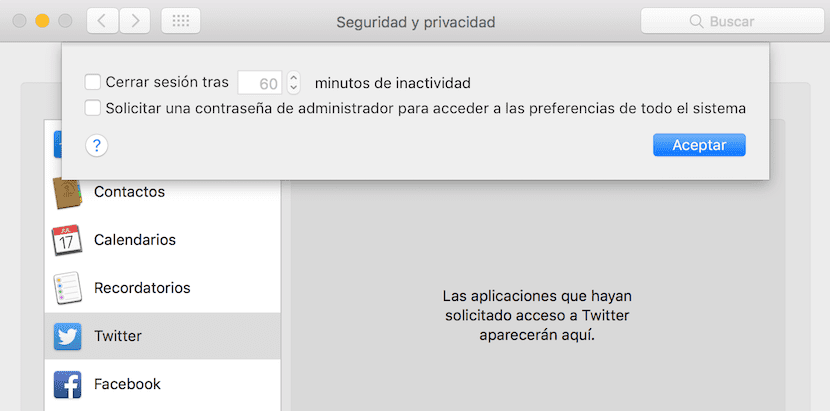
Mac App Store에서 구매할 때마다 시스템이 암호를 요청하도록하려면 첫 번째 옵션을 선택하지 않은 상태로두면 충분합니다. 시간이 경과 할 때까지 비밀번호를 묻지 않도록 시간을 등록하려면 옵션을 선택한 후 시간을 선택해야합니다.
많은 분들은 왜 항상 우리에게 암호를 요청하고 다른 경우에는 암호를 한 번 입력하고 연속적으로 사용하는 경우가 있는지 궁금해했습니다. 핵심은 이전에 보여 드린 내용에 있습니다.